[Chromebook] Chromebook 운영체제 업데이트
목차:
Chromebook은 Wi-Fi나 이더넷에 연결되었을 때 자동으로 업데이트를 확인 및 다운로드합니다.
- Chromebook이 소프트웨어 업데이트를 다운로드하면 "업데이트 가능" 알림을 찾습니다.
- 재시작하여 업데이트를 선택합니다.
- Chromebook이 재시작 및 업데이트합니다.
참고: 최신 Chromebook 기능에 관해 자세히 알아보려면 "업데이트 가능" 알림에서 최신 ChromeOS 업데이트에 관해 자세히 알아보기를 선택하시기 바랍니다.
직장이나 학교에서 Chromebook을 사용하는 경우:
- Chromebook이 소프트웨어 업데이트를 다운로드하면 알림 색상이 다음과 같이 표시됩니다.
파란색: 업데이트를 권장합니다.
주황색: 업데이트가 필요합니다. - 재시작하여 업데이트를 선택합니다.
- Chromebook이 재시작 및 업데이트합니다.
- Chromebook을 켭니다.
- Chromebook을 인터넷에 연결합니다.
- 화면 우측 하단의 [상태 표시줄]①을 클릭한 후 [설정]
 ②을 클릭합니다.
②을 클릭합니다.

- 오른쪽 하단에서 [ChromeOS]③를 선택합니다.
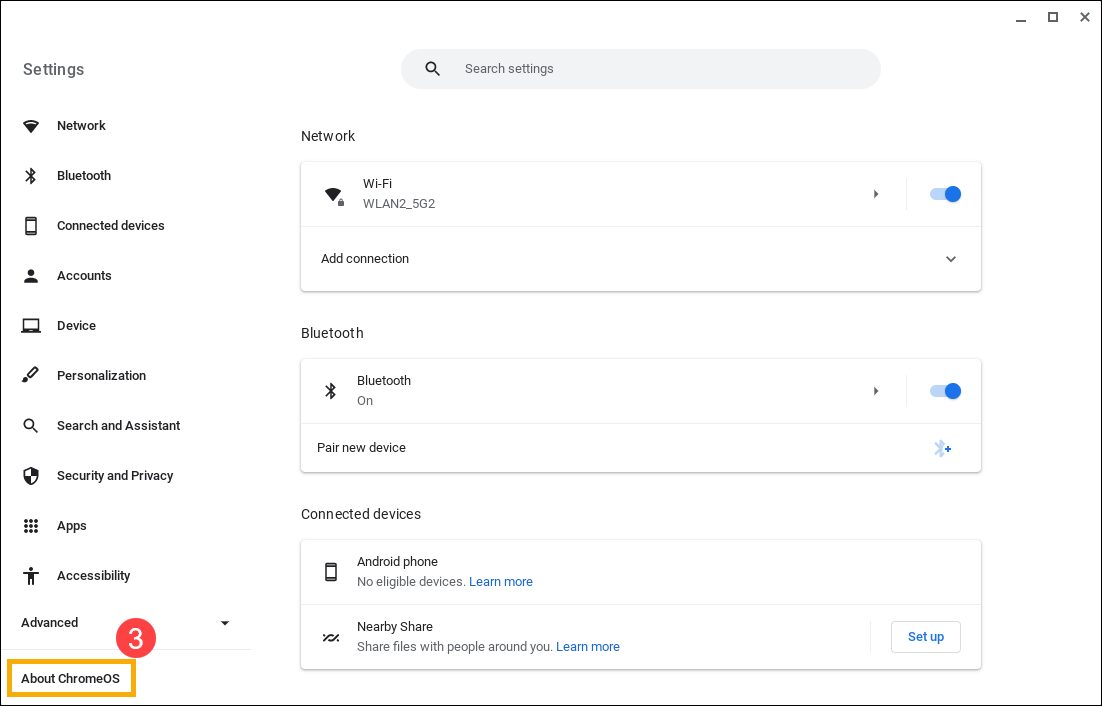
- Google ChromeOS에서 [업데이트 확인]④을 클릭합니다.
참고: Chromebook이 업데이트를 확인할 때 컴퓨터의 버전 번호나 언어와 같은 일부 정보를 Google에 전송합니다. 이러한 정보는 사용자나 사용자의 Google 계정과 관련된 것이 아닙니다.
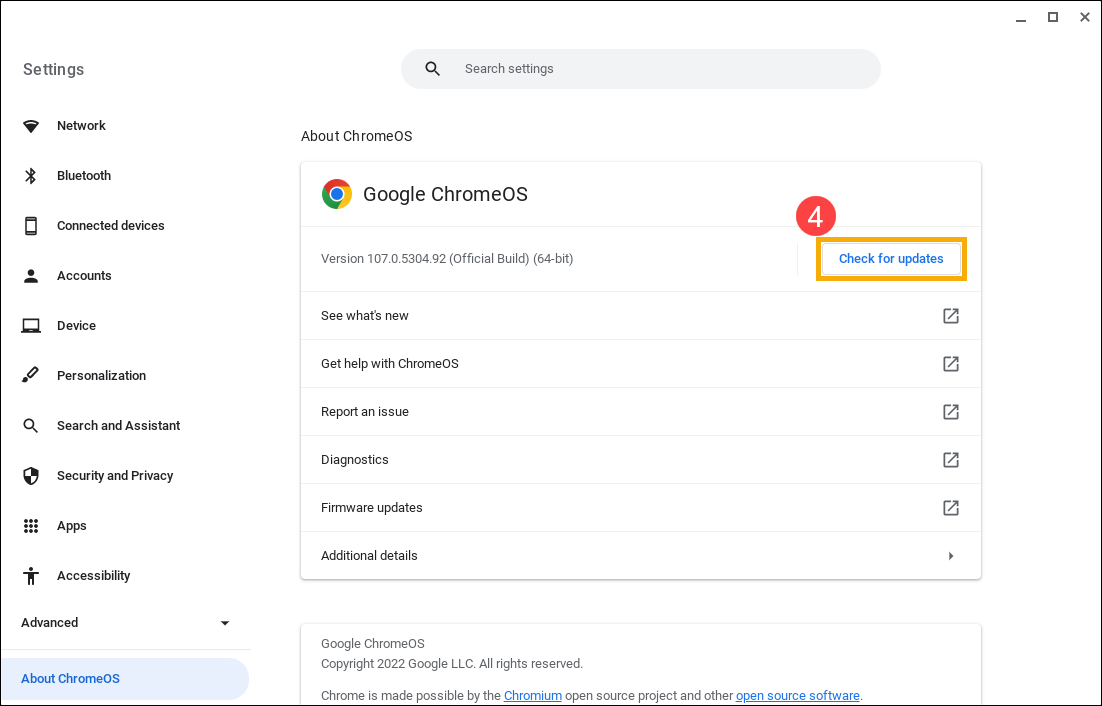
- Chromebook에 소프트웨어 업데이트가 있으면 자동으로 다운로드를 시작합니다.
참고: Chromebook이 휴대전화의 인터넷 연결이나 자체 모바일 데이터를 사용하는 경우 업데이트에 필요한 모바일 데이터의 양에 대해 알림을 보냅니다. 사용자는 업데이트를 중지하거나 계속할 수 있습니다.
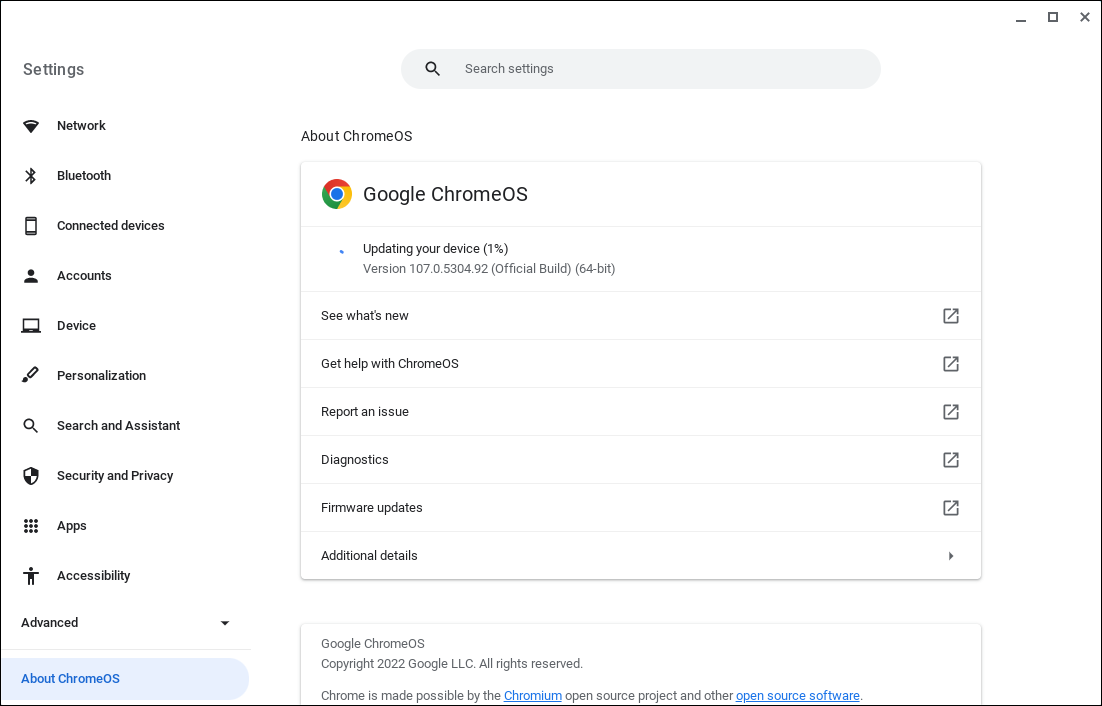
- 업데이트가 완료되면 Chromebook을 다시 시작하라는 메시지가 표시될 수 있습니다. 업데이트 설치를 완료하려면 [다시 시작]을 클릭하세요⑤.
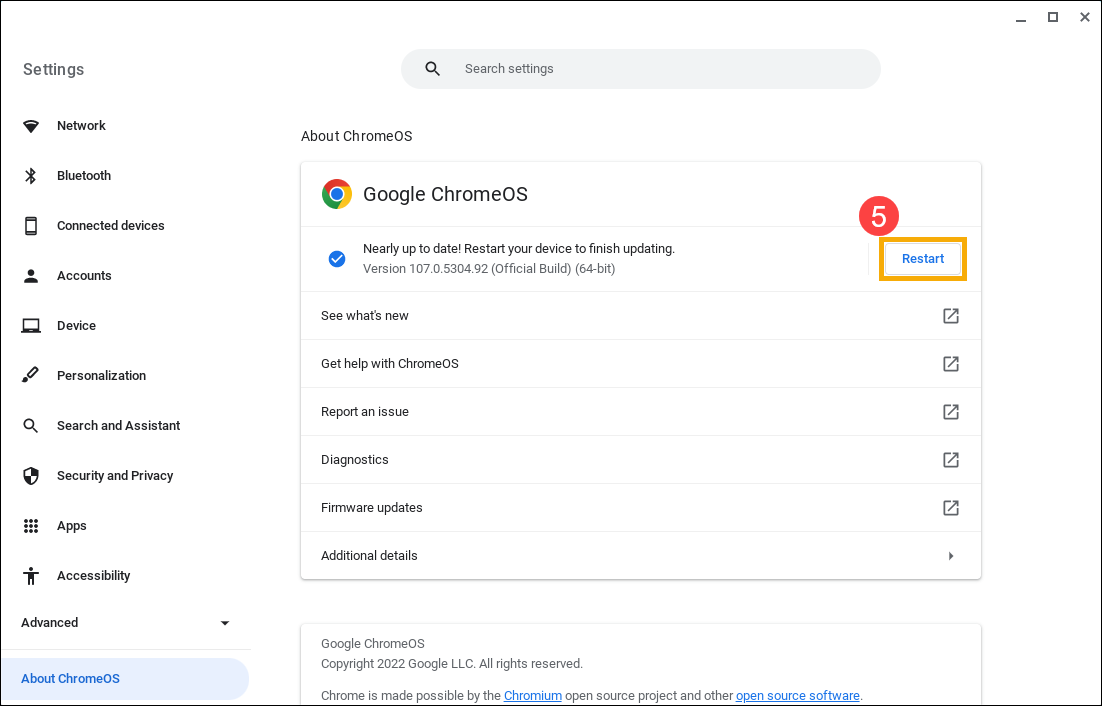
자세한 내용은 Google의 Chromebook 도움말을 참조하세요.